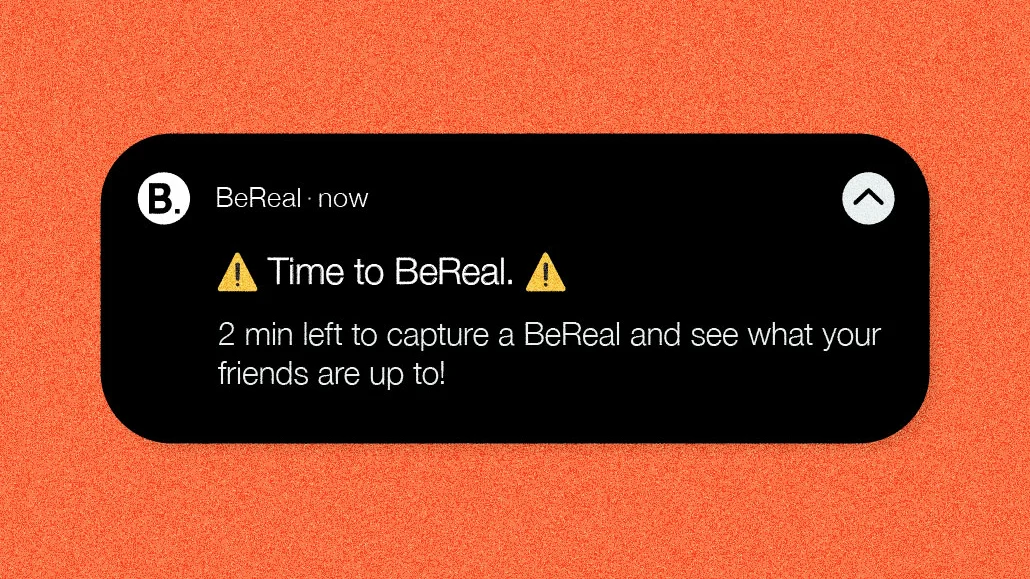Experimentó que las notificaciones de BeReal no funcionaban en Android ? ¿ Le preocupa por qué BeReal Notification no aparece ? Espere, no entre en pánico, ya que hay formas de abordar este tipo de situación.
BeReal es una de las mejores y más sencillas aplicaciones para compartir fotos desde la que puedes compartir tu foto con amigos una vez al día. Todos los días, esta aplicación le envía una notificación en un momento determinado, después de lo cual debe abrir la aplicación y hacer clic en una selfie o en cualquier foto.
Pero muchos usuarios han informado que han dejado de recibir notificaciones de la aplicación. Ahora, como esta aplicación es utilizada tanto por usuarios de Android como de iOS, puede irritar a todos los usuarios.
Por lo tanto, si está buscando las soluciones para el error, consulte este blog. Aquí, lo guiaré sobre algunas formas efectivas de corregir las notificaciones de BeReal que no funcionan en el teléfono Android.
Cómo arreglar las notificaciones de BeReal que no funcionan en Android
Si está utilizando esta aplicación y obtiene un error inesperado, no se preocupe, es hora de revisar las soluciones.
Así que avancemos.
Método 1: reinicie su teléfono Android
Una de las formas simples pero altamente efectivas de deshacerse de cualquier tipo de error es reiniciar su teléfono. Incluso los expertos sugieren este truco porque elimina cualquier tipo de error o falla que conduzca al problema.
Simplemente mantenga presionado el botón de Encendido a menos que obtenga varias opciones en su pantalla. Ahora, seleccione la opción Reiniciar y tóquela.
Eso es todo, espere a que el dispositivo se reinicie y luego verifique si la aplicación funciona como antes. Si no es así, pase a las siguientes correcciones.
Método 2: comprobar la conexión de red
¿Revisaste tu conexión a internet? Recuerde, una conexión a Internet lenta o deficiente puede ser la culpable de que la aplicación BeReal no funcione en Android. Puede suceder que su dispositivo no obtenga suficiente Internet para que la aplicación funcione.
En tal situación, debe asegurarse de que su dispositivo tenga una conexión a Internet estable. La mejor manera de encontrarlo es utilizando Fast.com, que le ayudará a identificar la velocidad de su Internet.
Método 3: forzar la detención de la aplicación BeReal
Si la conexión a Internet no es el problema, puede forzar el cierre de la aplicación una vez. Esta es otra forma efectiva de corregir las notificaciones que no funcionan en la aplicación BeReal . Este proceso reiniciará la aplicación de nuevo evitando otros problemas.
Siga los pasos a continuación:
- Primero, abra Configuración en su teléfono
- Ahora, ve a Aplicaciones > Ver todas las aplicaciones y elige BeReal
- Aquí, haga clic en la opción Forzar detención
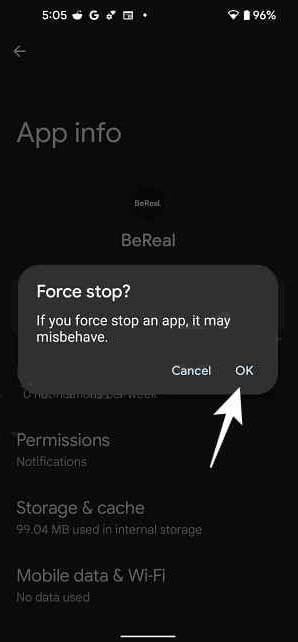
Después de esto, cierre la aplicación y ejecútela de nuevo para comprobar si funciona.
Método 4: habilitar la configuración de notificaciones
Cuando no haya habilitado las notificaciones para la aplicación en particular, tampoco recibirá ningún tipo de notificación de ella. Por lo tanto, primero debe verificarlo y, si no, habilitarlo.
Esto es lo que tienes que hacer:
- Primero, abra Configuración en su dispositivo
- Ahora, haga clic en Aplicaciones y seleccione BeReal
- Desde aquí, elija Notificaciones > habilite la opción ” Mostrar notificaciones “

Eso es todo.
Método 5: comprobar la configuración de la aplicación
Tiene la opción de seleccionar una variedad de notificaciones de esta aplicación cuando no recibe ninguna. Significa que la aplicación proporciona una opción personalizada para cambiar las notificaciones desde la configuración.
Siga los pasos a continuación:
- Abra la aplicación BeReal > haga clic en la opción Perfil
- Ahora, haga clic en Más opciones
- Después de eso, abra Notificaciones y seleccione el tipo de notificación que desea
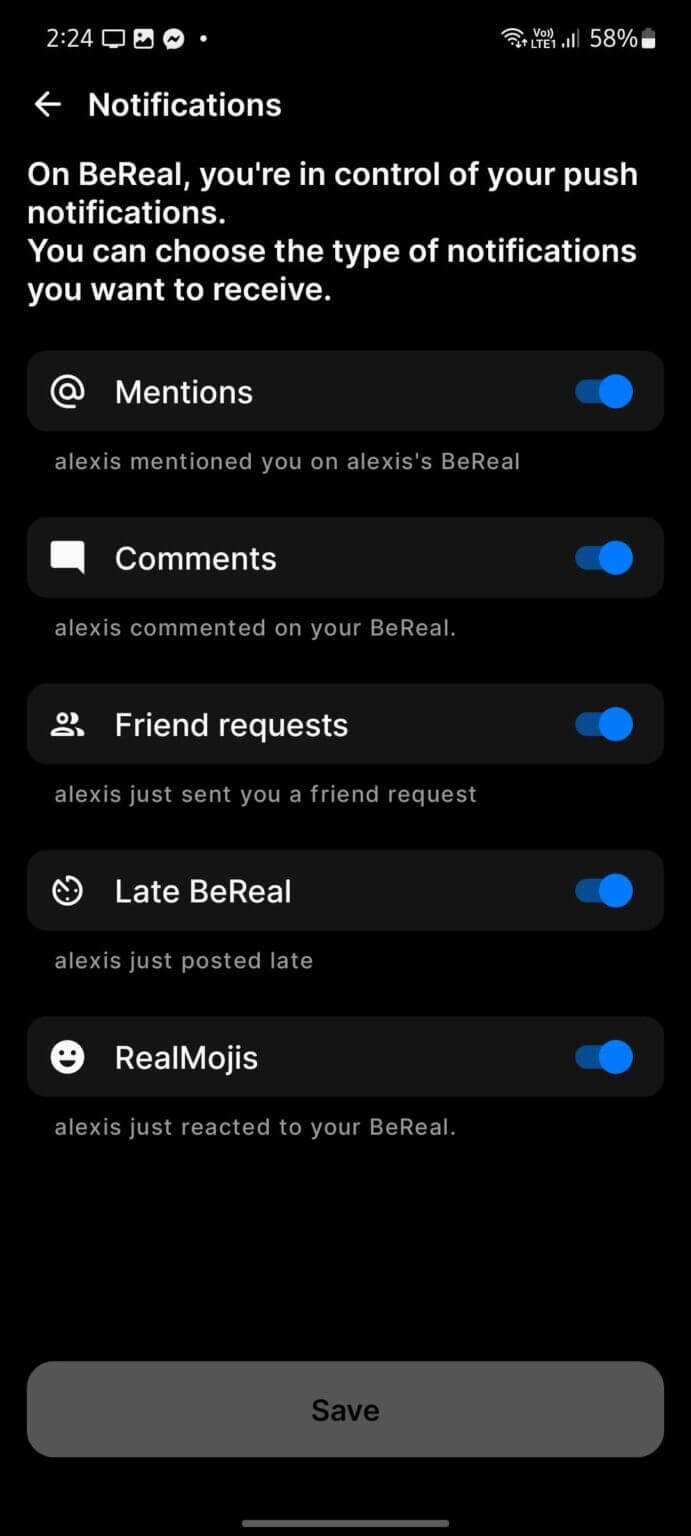
Método 6: Borrar los datos de la aplicación BeReal
Cuando usa cualquier aplicación, recopila muchos archivos de datos y caché en el dispositivo. Lo mismo sucede con la aplicación BeReal, pero cuando estos archivos se corrompen, puede encontrar este tipo de error. Por lo tanto, le sugerimos que elimine los datos de la aplicación BeReal para solucionar el problema.
Estos son los pasos a seguir:
- Primero, vaya a Configuración en su dispositivo
- Ahora, abre Aplicaciones > Ver todas las aplicaciones y elige BeReal
- A continuación, abra Almacenamiento y caché > toque Borrar datos/almacenamiento
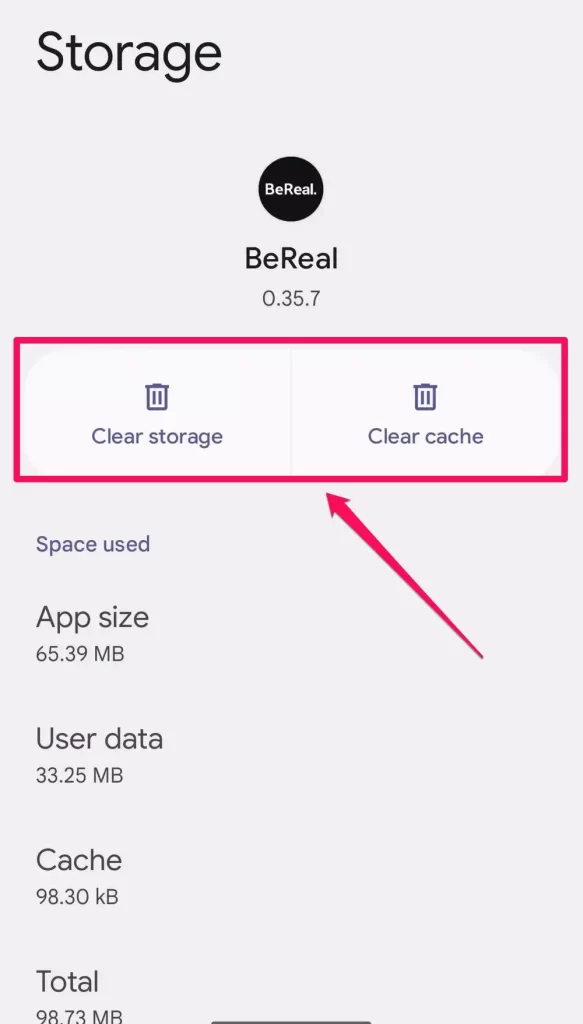
- Después de eso, haga clic en Aceptar para confirmarlo.
Una vez hecho esto, abra la aplicación y verifique si está recibiendo notificaciones de la aplicación BeReal o no.
Método 7: verificar la configuración de la notificación de BeReal
Asegúrese de que todas las configuraciones de la aplicación estén configuradas correctamente; de lo contrario, enfrentará el problema. Si todas las configuraciones de notificación están habilitadas, también desactívelas y vuelva a habilitarlas para que la notificación ” Time to BeReal ” pueda funcionar.
Aquí está lo que tú necesitas hacer:
- Primero, abra Configuración > Aplicaciones > Ver todas las aplicaciones
- Ahora, elige la aplicación BeReal
- Después de eso, abra Notificaciones > haga clic en Todas las notificaciones de BeReal para desactivar
- Después de esperar un minuto, vuelva a habilitar para recibir todas las notificaciones
Este proceso debería haber funcionado ahora para usted.
Método 8: comprobar y actualizar la aplicación Bereal
Independientemente de la versión de la aplicación que esté utilizando, es posible que esté desactualizada y esto deje de enviar notificaciones. Debe verificar si la aplicación necesita alguna actualización y hacerlo lo antes posible para deshacerse del problema.
Siga los pasos a continuación como guía:
- Primero, abra Google Play Store en su teléfono Android
- Ahora, haga clic en Perfil > seleccione Administrar aplicaciones y dispositivos
- A continuación, vaya a Actualizaciones disponibles
- Busque la aplicación BeReal y haga clic en la opción Actualizar
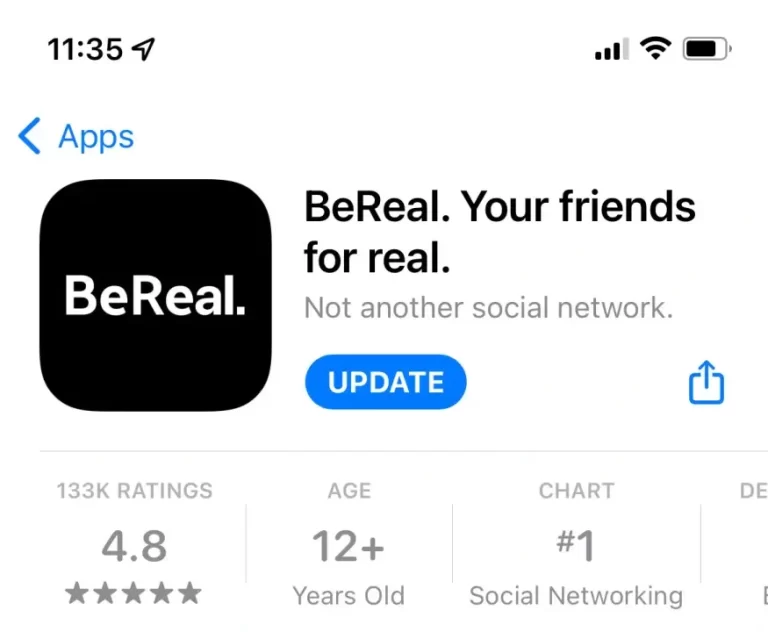
Una vez hecho esto, abra la aplicación y verifique si el problema está resuelto.
Método 9: Desactivar No molestar
Cuando aún se enfrenta a las Notificaciones de BeReal que no aparecen en Android, debe desactivar la opción No molestar (DND). Puede suceder que haya habilitado esta opción para algún propósito pero no haya tiempo para deshabilitarla.
Además, también puede agregar esta aplicación a la lista de excepciones. Este proceso ayudará a que su modo DND esté en estado activo y también recibirá las notificaciones.
Siga los pasos que se mencionan a continuación:
Primero, abra Configuración en su dispositivo
- Ahora, ve a Notificaciones y luego a No molestar
- Desde aquí, haga clic en Apagar ahora
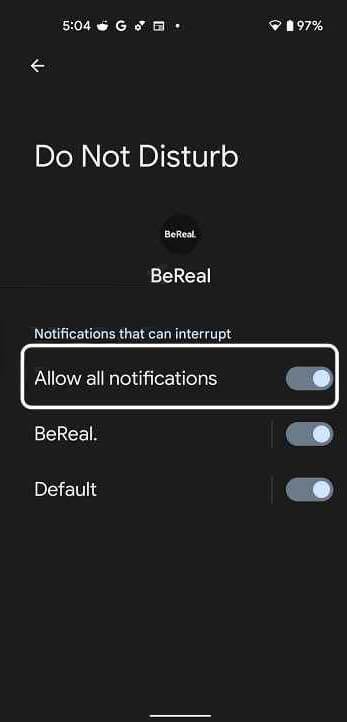
- Luego, deje la aplicación habilitada desde Aplicaciones Simplemente elija BeReal de la lista
- Después de eso, habilite qué tipo de notificaciones desea recibir en modo DND
Eso es todo, esto no impedirá que recibas informes de la aplicación.
Método 10: verificar el tiempo de inactividad del servidor
Cuando el problema continúa, también debe verificar si el error proviene del extremo del servidor. Puede suceder que haya un tiempo de inactividad del lado del servidor y, por lo tanto, no pueda usar la aplicación ni recibir notificaciones de ella.
Para obtener la confirmación, puede visitar un sitio web como UpdownRadar. Esto le mostrará si hay algún trabajo de mantenimiento en marcha. En esta situación, solo tiene que esperar hasta que se resuelva el problema relacionado con el servidor.
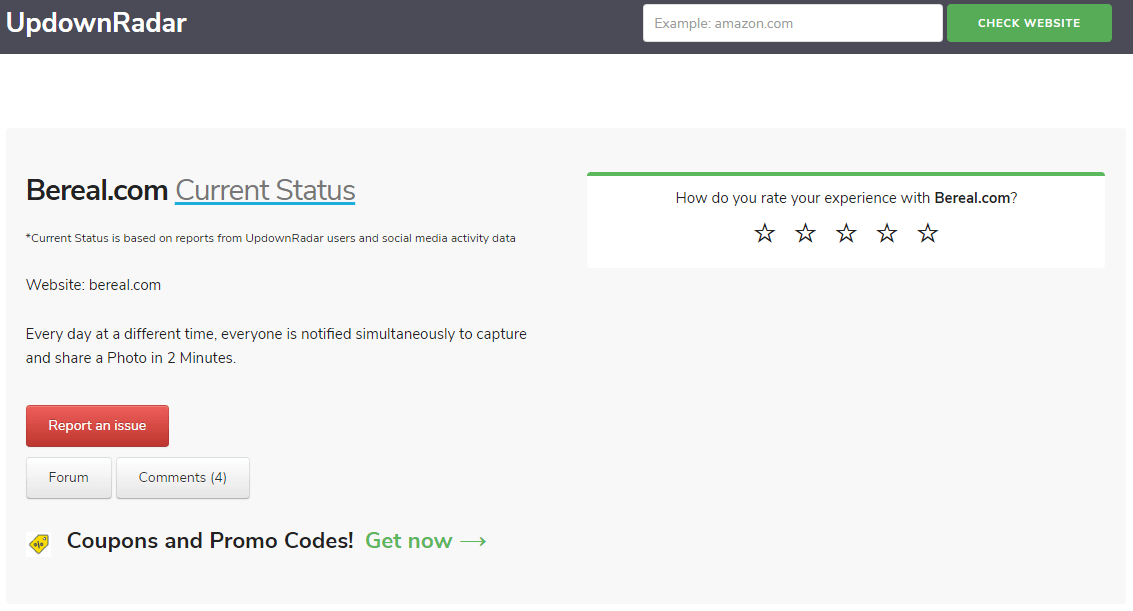
Método 11: apagar la batería adaptable
Es posible que conozca la función de batería adaptable que se usa para administrar el jugo de la batería de las aplicaciones que usa a diario. Usando lenguaje de máquina, su dispositivo organiza la lista de aplicaciones que necesitan más batería.
Sin embargo, puede deshabilitar esta función para deshacerse del error.
Aquí está cómo hacerlo:
- Primero, abra Configuración > haga clic en Batería
- Ahora, busca la opción “Preferencias adaptativas”
- Aquí, dos opciones serán visibles ” Carga adaptable ” y ” Batería adaptable “
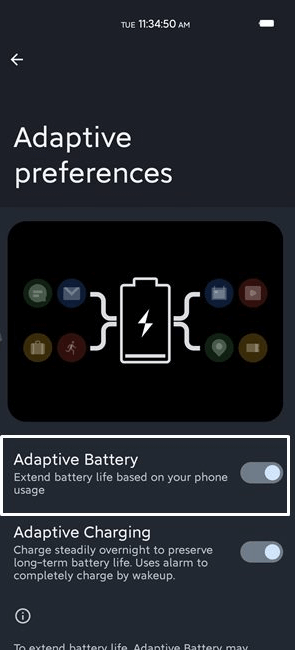
- Seleccione la opción ” Batería adaptable ” desde aquí
Método 12: Desinstalar y reinstalar la aplicación BeReal
Cuando la aplicación BeReal dejó de funcionar en Android, debe reinstalar la aplicación una vez. Al hacer esto, su dispositivo se ejecutará en la última versión y, con suerte, el problema se resolverá.
Siga los pasos como se indica a continuación:
- Abra Configuración > Aplicaciones > Ver todas las aplicaciones > Elija BeReal
- Ahora, toque la opción Desinstalar
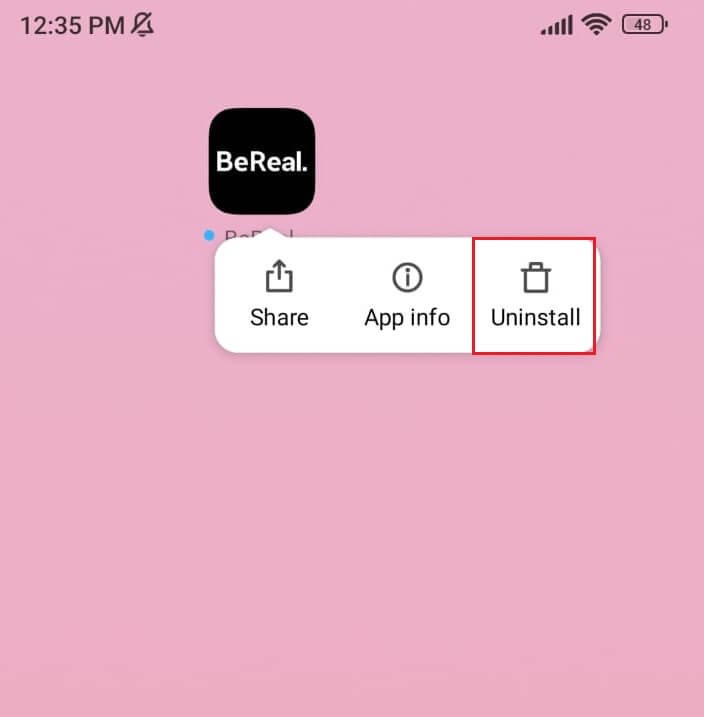
- Después de eso, ve a Google Play Store > busca la aplicación BeReal
- Luego, haga clic en la opción Instalar
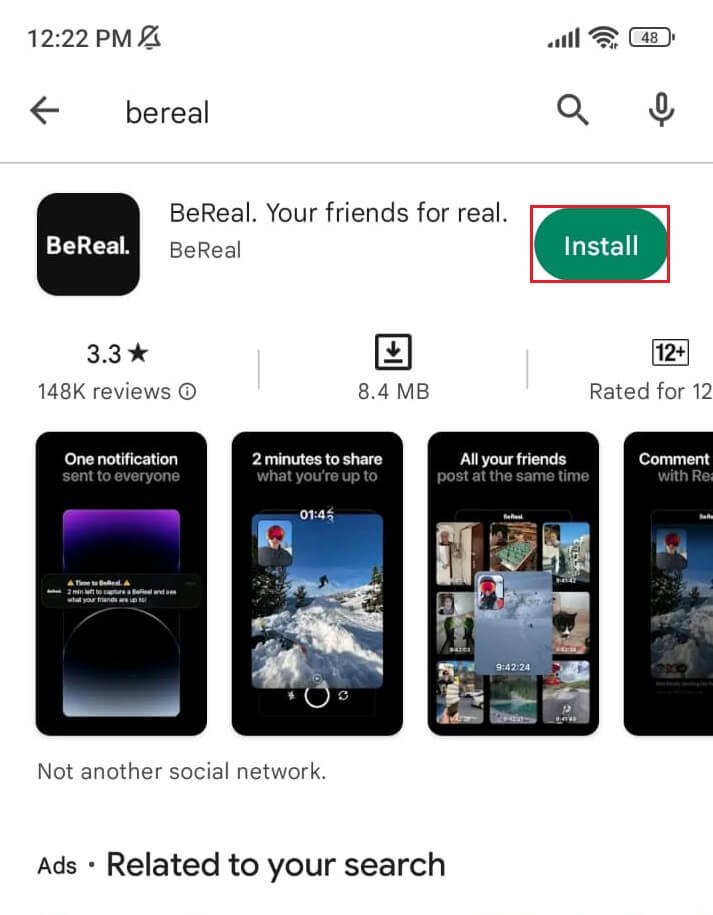
Una vez que la aplicación esté instalada, ábrala y verifique si funciona sin ningún problema.
Método 13: Activar datos de fondo
Muchos usuarios dan permiso para que la aplicación BeReal se ejecute en segundo plano. Pero si los datos de fondo están deshabilitados, no puede mostrar ninguna notificación a menos que lo conecte a una red WiFi.
Por lo tanto, le sugerimos que habilite los datos en segundo plano siguiendo los pasos a continuación:
- Primero, abra Configuración > Aplicaciones > Ver todas las opciones de aplicaciones
- Ahora, elige la aplicación BeReal de la lista
- Después de eso, muévase a Datos móviles y Wi-Fi
- Por último, habilita la opción “Datos de fondo”
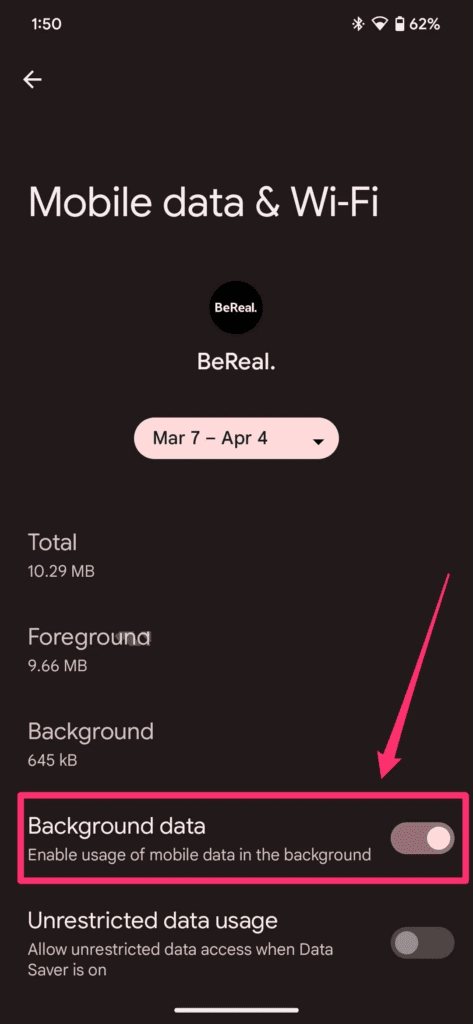
Método 14: Obtenga ayuda de BeReal Professional
Si el problema continúa, es hora de contactar a los profesionales de BeReal. Intentarán resolver el problema después de que les cuentes en detalle.
Abra la aplicación > Perfil y vaya a Más. Luego haga clic en la opción Ayuda > Contacto.
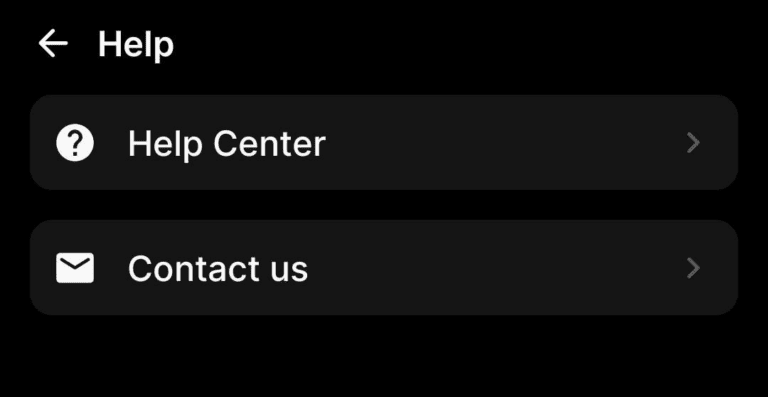
Sea cual sea el error al que te enfrentas, explícalo todo. De lo contrario, también puede obtener su respuesta visitando la página del Centro de ayuda.
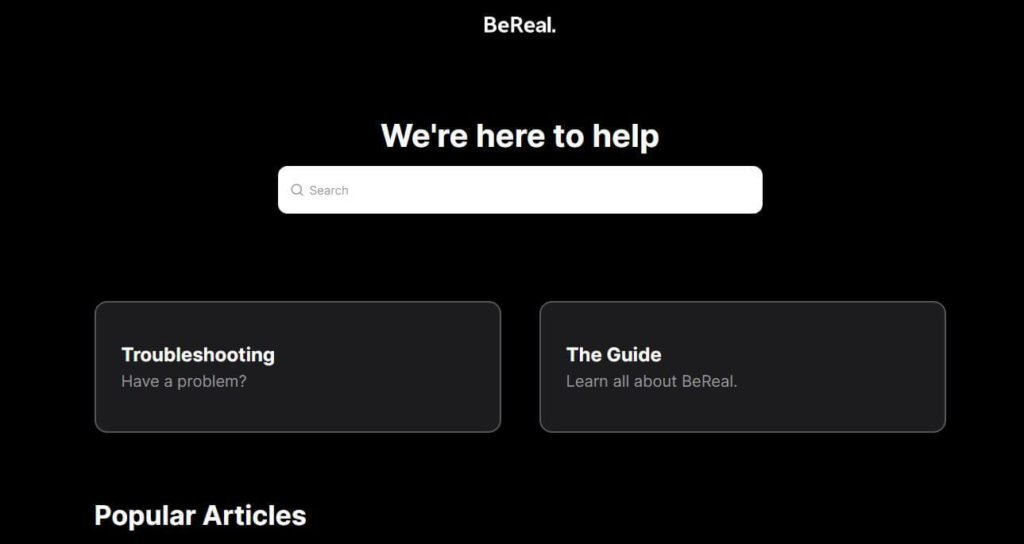
Método 15: La forma definitiva de arreglar las notificaciones de BeReal que no funcionan en Android
¿Se pregunta si podría haber alguna herramienta profesional para deshacerse del problema? No se preocupe, ya que existe una herramienta poderosa como Reparación Android, una de las mejores formas de solucionar todo tipo de problemas o errores en los teléfonos Android/Samsung. Con esta herramienta, puede corregir fácilmente errores como que las notificaciones de BeReal no funcionan o que la aplicación BeReal no funciona.
Es un software de reparación con un solo clic que permite a los usuarios solucionar todos los problemas sin pérdida de datos. Algunos otros errores que puede reparar incluyen las notificaciones de Gmail que no funcionan, las notificaciones de TikTok que no funcionan, las notificaciones de Facebook que no funcionan, las notificaciones de Snapchat dejaron de funcionar, las notificaciones de Slack no funcionan, etc.
Así que simplemente tienes que descargar e instalar este increíble software de reparación para deshacerte fácilmente de cualquier error de Android.
Conclusión
Muchos usuarios utilizan la aplicación BeReal, ya que es una aplicación sencilla para compartir fotos que le permite compartir imágenes de su vida real una vez al día. Sin embargo, el error es algo común de experimentar, pero no hay necesidad de preocuparse. En este blog, he discutido varias formas de corregir las notificaciones de BeReal que no funcionan en dispositivos Android.
Espero que los hayas seguido y hayas solucionado el problema con éxito. De lo contrario, puede optar por la herramienta de reparación Android, una de las más recomendadas para programar para corregir el error con un solo clic.
Además, si tiene alguna sugerencia o consulta, déjela en la sección de comentarios a continuación.
Sophia Louis is a professional blogger and SEO expert. Loves to write blogs & articles related to Android & iOS Phones. She is the founder of es.android-ios-data-recovery.com and always looks forward to solve issues related to Android & iOS devices